Uno degli strumenti essenziali per riuscire ad avere un profilo Instagram davvero competitivo sono senz’altro i preset per Lightroom, dei filtri pre-impostati che vengono applicati alle foto per migliorarle, per poi inserirle nel feed ottenendo una pagina omogenea e una gallery a prova di influencer. Danno un tocco personale e autentico al tuo profilo, rendendolo attraente e facilmente associabile a te o al tuo blog.
Indice dei contenuti
Cosa sono i Preset per Lightroom
Se sei un utente di Instagram ti sarà senz’altro capitato di approdare su un profilo dalle foto armoniche, tutte delle stessa tonalità di colore, e sarai rimasto sicuramente colpito dalla cura e dall’impostazione data alla gallery. L’omogeneità delle gradazioni e le luci usate hanno immediatamente carpito la tua attenzione, associando quel profilo ad una sensazione di benessere visivo. Il profilo in questione usa i preset, e la loro funzione è proprio quella di rendere un profilo accattivante, che possa captare subito l’interesse di nuovi utenti e quindi di probabili nuovi followers.
Perché usare i Preset
I preset hanno caratteristiche diverse, e possono essere persino “ritoccati” in fase di editing. Possono creare, a seconda della scelta, diverse tonalità e sfumature da “incollare” alla tua foto, rendendola più calda, più fredda, leggermente aranciata, dai toni pastello. Grazie ai preset puoi creare uno stile tutto tuo, creando un feed interessante e lasciando un segno distintivo della tua presenza su Instagram.
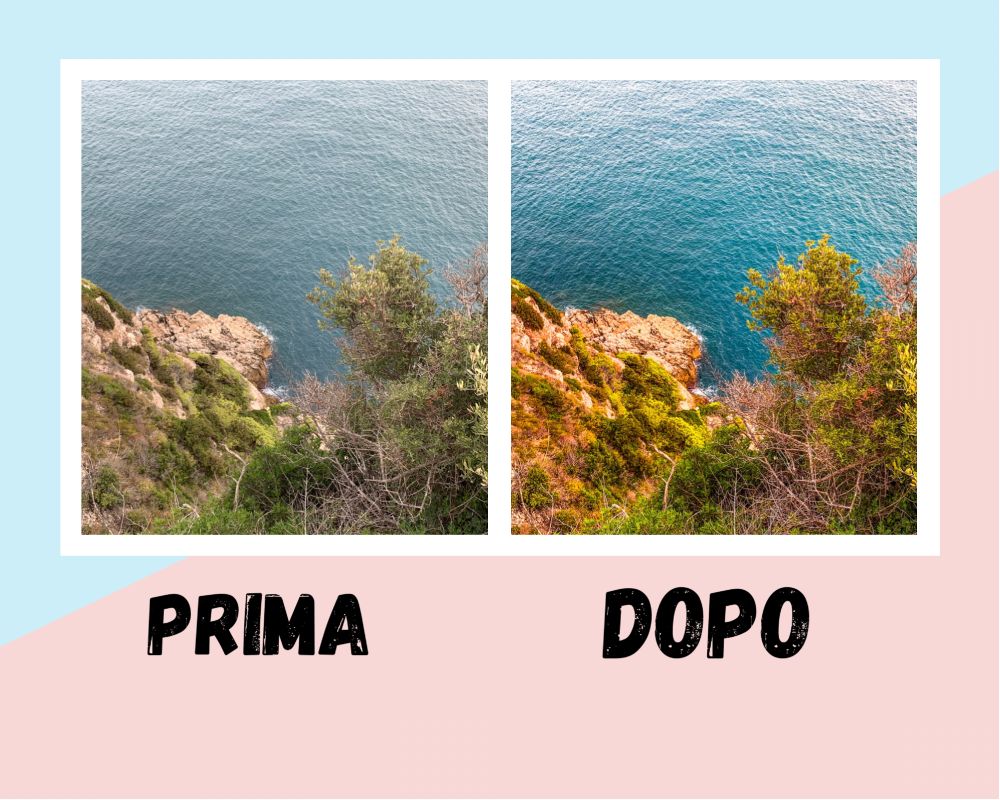
Come si usano i Preset
A differenza dei filtri in dotazione di Instagram, che mettono solo una patinatura sulla foto, i preset enfatizzano ogni dettaglio dello scatto, esaltandone i particolari. Utilizzarli inoltre è davvero semplicissimo, e a tratti anche divertente. Ti spiego come si fa in poche e semplici mosse.
- Scarica l’App Lightroom Mobile sul tuo telefono
- Acquista il preset, o il pacchetto che preferisci su uno dei tanti siti che si trovano on line
- Ti arriverà il file nel formato .dng
- Salva il file e aprilo sul tuo cellulare
- Importa il file su Lightroom Mobile
Per modificare quindi la tua foto non devi fare altro che caricare su Lightroom Mobile il tuo scatto, selezionare il preset scelto e copiarlo, per poi incollarlo sulla tua foto.
Come fare ulteriori modifiche alle foto
Ovviamente non aspettarti subito un risultato strepitoso. Raggiungere la stessa e identica tonalità dell’immagine di esempio utilizzata dal preset da te scelto è davvero difficile, perché soggetta a molti fattori, come la luce e la messa a fuoco. Se la tua foto non è perfetta il preset non può fare miracoli, ma non avvilirti.
Una volta applicato il preset sulla foto, puoi continuare a modificarlo per rendere l’immagine davvero ottimale. Hai a disposizione un pannello di comando, dove puoi gestire la luminosità, la texture, il colore, le ombre, e addirittura enfatizzare i dettagli. Imparando a dosare queste funzioni riuscirai ad ottenere la foto perfetta, pronta per essere postata su Instagram.
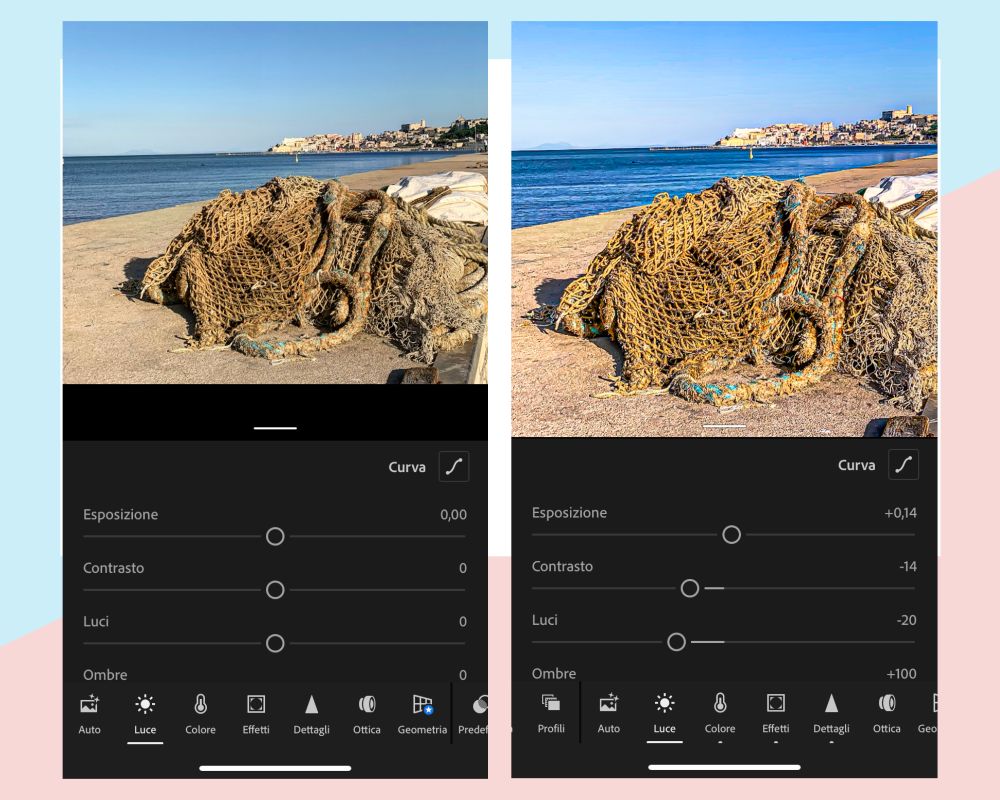
Dove trovare i Preset per Lightroom
Ultimamente il mercato dei preset si è allargato a dismisura, tanto che gli stessi utenti di Instagram tendono a vendere le loro creazioni ai propri followers. Io ho acquistato un pacchetto su Presets.com, compatibile con Lightroom, e uso quelli presenti al suo interno a rotazione.
Per esempio in autunno, cerco un preset dai toni caldi e aranciati, che ben bilanci gli scatti fatti tra le zucche e nel sottobosco, mentre in inverno carico sulle foto un filtro che dia la giusta freddezza al paesaggio, bilanciando i bianchi e i colori caldi. Sullo stesso sito trovi diverse proposte gratuite, ma anche facendo una ricerca on line troverai una scelta davvero molto ampia sui preset per Lightroom da acquistare.
Scegli il Preset che più si adatta al tuo modo di essere
Al di la del prezzo proposto, cerca di capire quale sia lo stile che più si addice al tuo feed e alla personalità del tuo profilo. Una volta data un impostazione alla tua gallery vedrai senz’altro aumentare il livello di interazioni. Le foto con preset infatti ottengono spesso maggiore engagement su Instagram rispetto a foto scattate solo con la fotocamera e senza effetti Lightroom perché gli utenti amano vedere delle gallery ben curate.
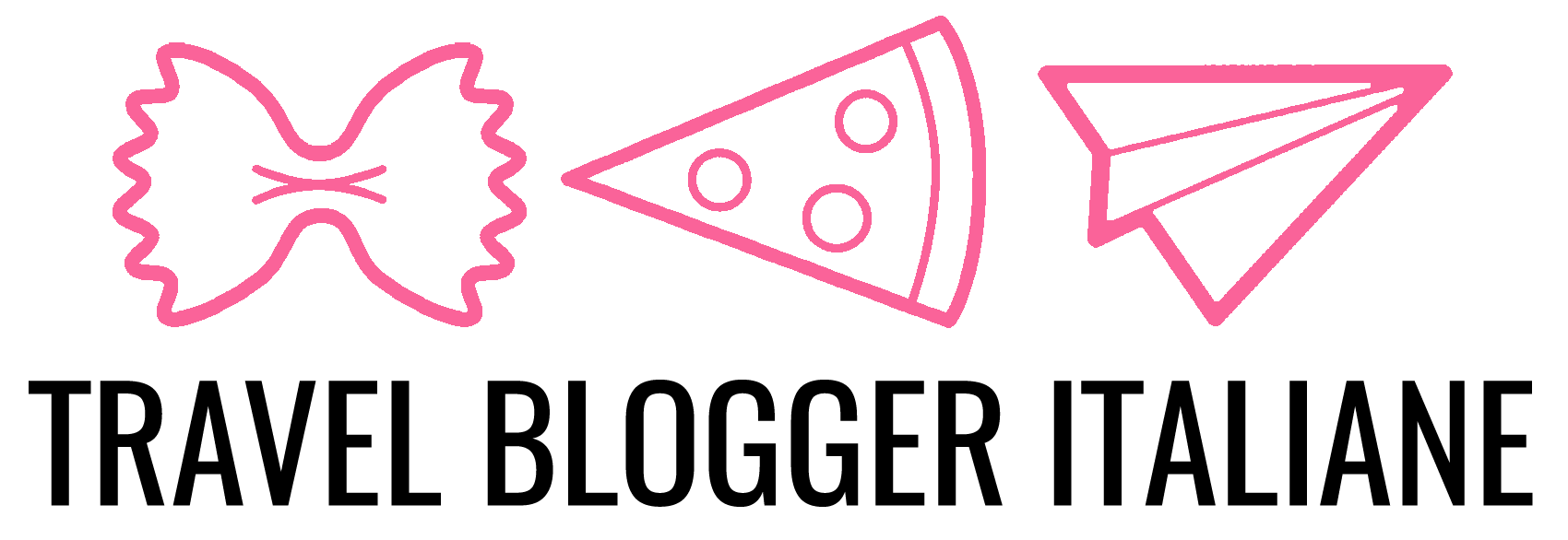
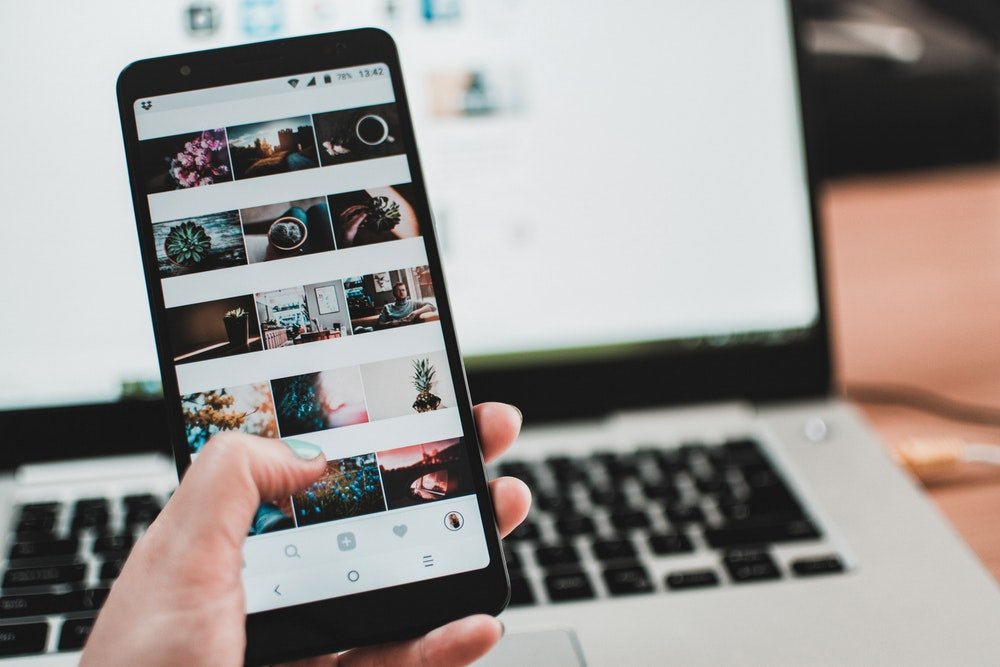
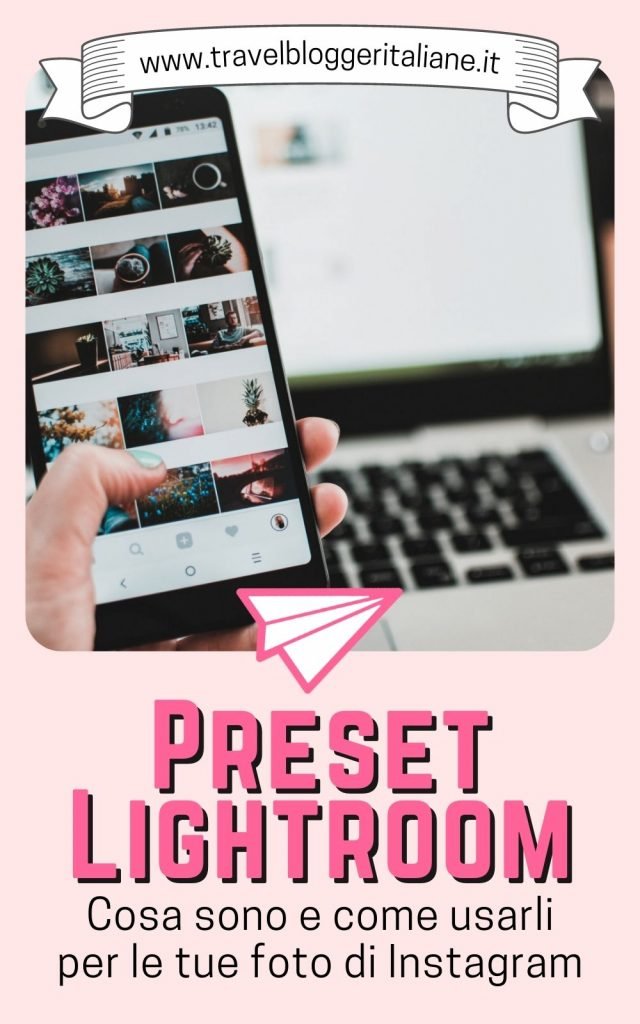


9 commenti
Quello dei preset è davvero un mondo vastissimo! Io sono partita da alcuni free, anche per approcciarmi al software lightroom! Ora ho addirittura creato i miei personali da utilizzare nei feed, anche se parto sempre da una buona corrispondenza di colori nella scelta delle foto!
Ho provato a usare lightroom usando direttamente il pannello di controllo, dovrei provare i preset.
Per me un mondo del tutto sconosciuto. Grazie per le dritte, ne farò tesoro.
Per me un mondo sconosciuto pur sapendo utilizzare molto bene programmi di grafica per lavoro come photoshop, grazie per le delucidazioni!
non mi ci sono mai messa, diciamo che instragram in generale mi scoraggia. Mi sono scaricata la app, adesso proverò ad installarci i preset.
Ho sentito tanto parlare di preset, soprattutto ultimamente, ma ho sempre un dubbio relativo al fatto che spesso le gallerie divengono davvero troppo uniformi. Sembrano quasi finte! Dunque per ora ancora non li sto applicando perché mi piace vedere i colori vivi, veritieri, ma vedremo come andrà.
In passato ho acquistato alcuni preset ma non ottenevo mai il risultato sperato. Mi sono armata di santa pazienza e smanettando su Lightroom ho imparato a crearmi i miei preset.
Io ho provato ad utilizzarli, ma ad essere sincera dopo un po’ mi stancano. Preferisco mantenere le foto pulite, magari giusto sistemando un po’ i parametri principali come luminosità, contrasto e bilanciamento bianco. Ma ammetto che su instagram i feed più belli e più curati sono sempre quelli che fanno uso di preset
grazie a questo articolo ho imparato ad usare i preset
trovo che Lighroom sia un pochino complicato da usare ma, come tutto, ci vuole pazienza e tanta pratica!